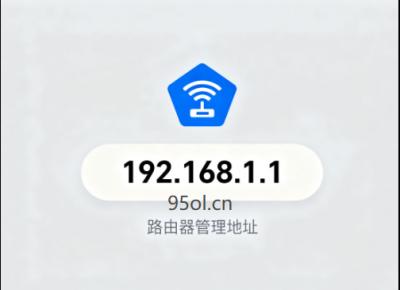192.168.1.254是IPv4协议中的私有局域网地址,主要用于使用各种路由器和调制解调器品牌(例如 TP Link、D-Link、Linksys、Netgear、华为)路由器的默认IP地址登录入口。我们可以在浏览器地址栏中输入该IP地址进行登录。
192.168.1.254登录入口就是用来访问路由器管理界面的地址,通过它你可以配置网络设置、查看设备连接情况、修改无线网络名称和密码等。

192.168.1.254是路由器的LAN口地址;可以使用此IP地址登录到无线路由器的管理页面。路由器常见的登录地址有很多;如192.168.1.1;所以请根据你的路由器型号查找其默认地址来登录到路由器管理界面。
通过其路由器背面标签标注的信息;得到路由器登录地址为192.168.1.254的话;那么你可以使用web浏览器来登录华硕路由器。
192.168.1.254登录设置步骤
1、首先连接路由器:将电脑通过网线与路由器相连,确保电脑能够正常访问网络。

2、通过电脑网页进行路由器登录管理后台设置,打开浏览器,在地址栏输入http://192.168.1.254,按回车键。

3、输入用户名和密码:在弹出的登录界面中,输入路由器的用户名和密码。默认情况下,用户名和密码通常为admin,具体可以参考路由器底部标签或说明书。

4、成功登录后,即可进入路由器的管理界面,进行相关设置。
5、WAN口设置:选择上网方式(如动态IP、静态IP、PPPoE等),需要输入运营商提供的宽带上网账号和密码。


6、无线设置:设置Wi-Fi密码,建议设置复杂的密码,长度8-31位,可包含大小写字母、数字和英文字符,不含单引号、双引号和空格等特殊字符。

5、设置完成 点击 完成,设置向导完成。

注意:部分路由器设置完成后需要重启,点击重启即可。
192.168.1.254无法连接登录
如果你无法通过访问192.168.1.254连接到你的路由器/调制解调器,你可以试试确认下列情况
1、确保你已连接上网络
2、确保您的设备通过以太网电缆或 WiFi 连接到路由器。
3、确认你的路由器正在运行确保路由器已连接好,已打开,指示灯应该是常亮或闪烁状态,具体取决于你使用的品牌和型号。
4、确定你的路由器 IP 地址真的是 192.168.1.254
5、如果你的路由器的 IP 不是 192.168.1.254,你就没办法访问它。
6、确保你已正确拼写 IP, 没出现像192.168.50.l这样的错误IP 地址只包含数字0-9以及点.。输入地址的时候,大家经常把 0 当成 O,把 1 当成 I 或 l。
192.168.1.254忘记登录密码
如果忘记路由器管理员登录密码,可以使用硬件恢复出厂设置。
使用针状物长按路由器背面的Reset键8-10秒,直至指示灯闪烁后松开。15重置后需重新配置上网参数及WiFi密码,原设置将被清除。

通过以上操作方式,用户可以轻松登录路由器后台,然后进行重新登录设置。

 192.168.1.1
192.168.1.1 TP-LINK路由器登录入口
TP-LINK路由器登录入口 腾达路由器登录入口
腾达路由器登录入口 华为路由器登录入口
华为路由器登录入口 水星路由器登陆入口
水星路由器登陆入口 中兴路由器登录入口
中兴路由器登录入口 NETGEAR路由器登录入口
NETGEAR路由器登录入口 思科cisco路由器登录入口
思科cisco路由器登录入口